Sunless Sea-ს არ უნდა ჰქონდეს პრობლემები Windows 11-ზე.
- Sunless Sea კარგად უნდა იმუშაოს Windows 11-ზე.
- თუ ეს ასე არ არის, არ ინერვიულოთ, Windows 11-ის ბრალი არ არის.
- თქვენი დრაივერები უნდა განახლდეს, ისევე როგორც Windows 11.
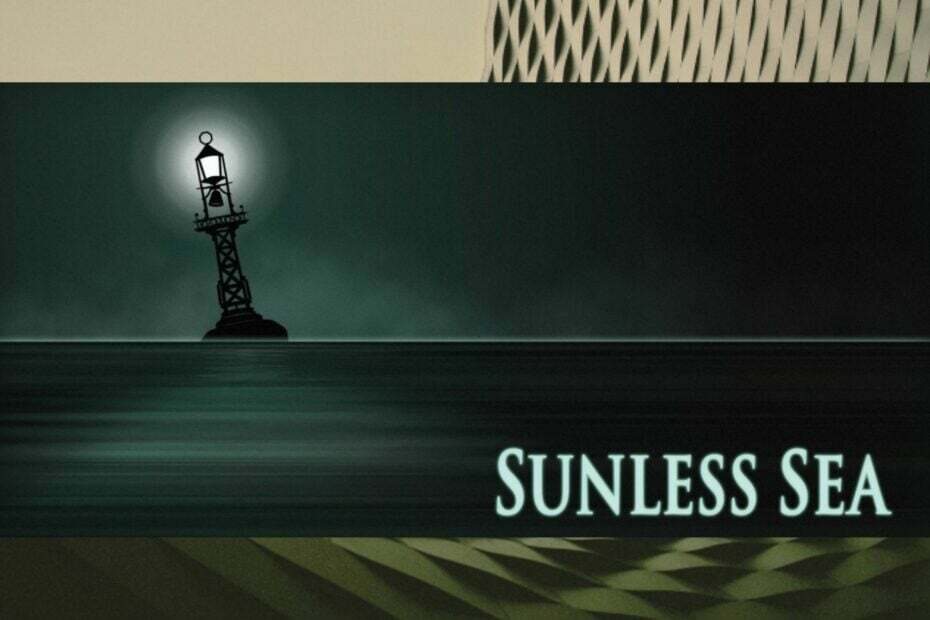
Xდააინსტალირეთ ჩამოტვირთვის ფაილზე დაწკაპუნებით
- ჩამოტვირთეთ Fortect და დააინსტალირეთ თქვენს კომპიუტერზე.
- დაიწყეთ ხელსაწყოს სკანირების პროცესი მოძებნეთ კორუმპირებული ფაილები, რომლებიც თქვენი პრობლემის წყაროა.
- დააწკაპუნეთ მარჯვენა ღილაკით დაიწყეთ რემონტი ასე რომ, ხელსაწყოს შეუძლია დაიწყოს ფიქსაციის ალგორითმი.
- Fortect ჩამოტვირთულია 0 მკითხველი ამ თვეში.
Sunless Sea არის სათავგადასავლო/საძიებო ვიდეო თამაში გადარჩენის ჟანრის ელემენტებით. ვიდეო თამაში ხელმისაწვდომია ბევრ პლატფორმაზე და Microsoft Windows ერთ-ერთი მათგანია. თამაში, საიდანაც შეგიძლიათ შეიძინოთ ორთქლი ან დან მისი ოფიციალური საიტი, გამოვიდა 2015 წელს, წარმატებული Kickstarter კამპანიის შემდეგ.
მომდევნო წლებში Sunless Sea-მ გაიყიდა ასობით ათასი ეგზემპლარი და იქცა დამზადების კლასიკად. ვიდეო თამაში არც თუ ისე ძველია და მისი პორტაბელურობის წყალობით მისი თამაში Windows 11-ზე უპრობლემოდ შეგიძლიათ. ძველი თამაშები, როგორიცაა გოთური 2 ან სარკის ზღვარი, ხშირად ექმნებათ პრობლემები Windows 11-ში.
თუმცა, Sunless Sea კარგად უნდა იმუშაოს Windows 11-ზე. თუ ეს ასე არ არის, მაშინ უნდა შეამოწმოთ რამდენიმე რამ. ზოგიერთი მომხმარებელი იტყობინება, რომ Sunless Sea მუშაობს Windows 11-ზე, მაგრამ არ უნდა ინერვიულოთ. არის გადაწყვეტილებები, რომლებიც შეგიძლიათ სცადოთ.
Sunless Sea არ მუშაობს Windows 11-ზე?
მიერ u/paperoblivion in მზის გარეშე
გახსოვდეთ, Sunless Sea იდეალურად თავსებადია Windows 11-თან. თუ ის იშლება, მაშინ ჩვენ გვაქვს ეს გადაწყვეტილებები თქვენთვის.
როგორ დავაფიქსიროთ Sunless Sea Windows 11-ზე
დარწმუნდით, რომ თქვენი Windows 11 განახლებულია უახლესი ვერსიით
თუ Sunless Sea არ იტვირთება თქვენს Windows 11-ზე, ეს შეიძლება გამოწვეული იყოს შესრულების გარკვეული განახლებების ნაკლებობით, რომლებიც ხშირად მოყვება Windows 11-ის განახლებებს.
- Წადი პარამეტრები > Ვინდოუსის განახლება > Შეამოწმოთ განახლებები.
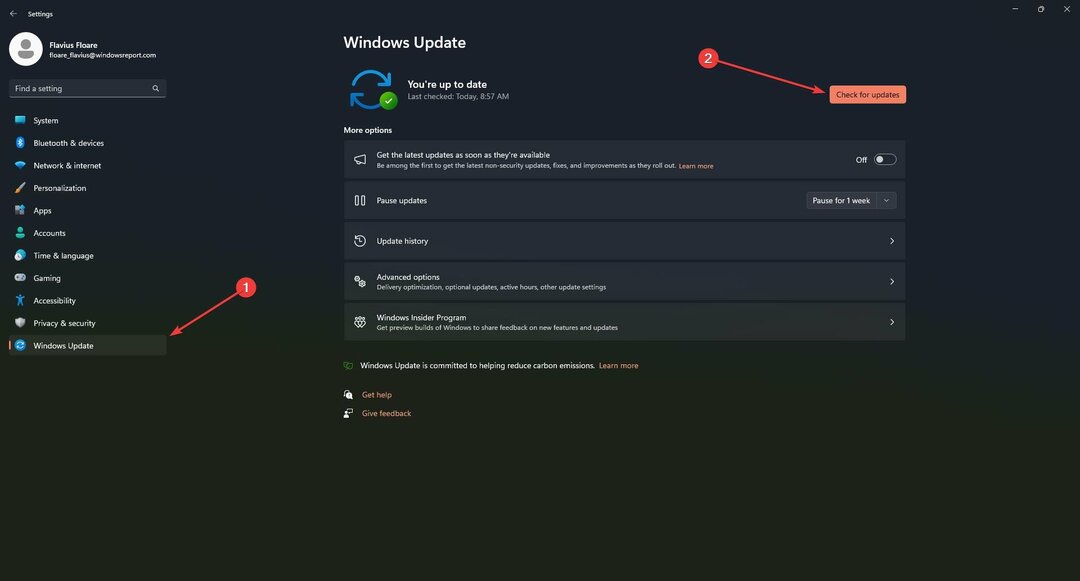
- დაელოდეთ Windows-ის განახლებას, გადატვირთეთ კომპიუტერი და ნახეთ, მუშაობს თუ არა Sunless Sea.
დარწმუნდით, რომ თქვენი დრაივერებიც განახლებულია
Sunless Sea შეიძლება არ იტვირთებოდეს თქვენს დრაივერებთან შიდა კონფლიქტის გამო. დარწმუნდით, რომ თქვენი დრაივერები განახლებულია უახლესი ვერსიით. ჩვენ გვაინტერესებს ვიდეო ბარათი, ამიტომ დარწმუნდით, რომ ის განახლებულია.
- საძიებო ზოლში ჩაწერეთ Მოწყობილობის მენეჯერი და გახსენი.
- ერთხელ იქ, მოძებნეთ ჩვენების გადამყვანებიდააწკაპუნეთ მათზე და აირჩიეთ ვიდეო ბარათი.
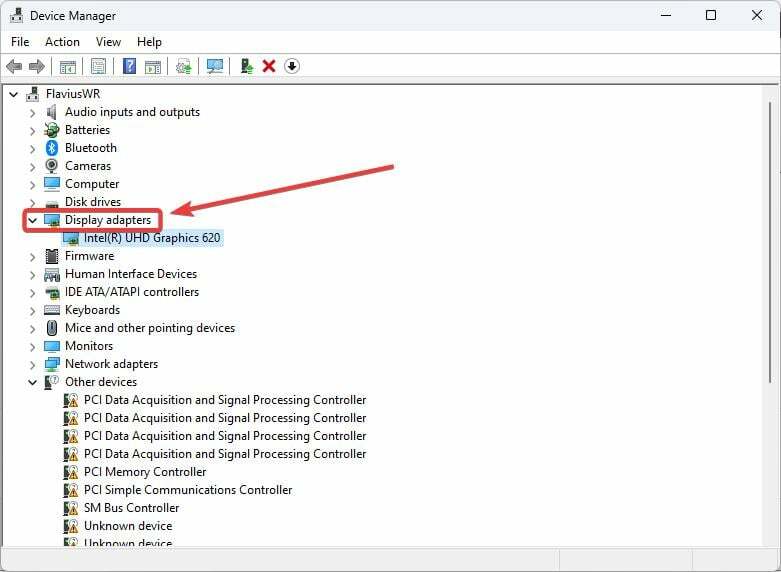
-
დააწკაპუნეთ მარჯვენა ღილაკით ვიდეო ბარათზე და აირჩიეთ დრაივერის განახლება.
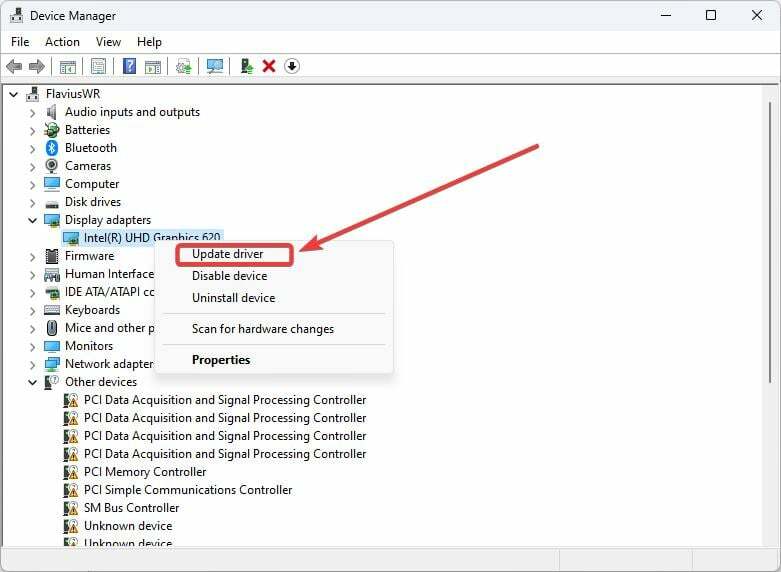
- Დააკლიკეთ ავტომატურად მოძებნეთ მძღოლებიდა მიეცით Windows 11-ს თქვენი ბარათების განახლება.
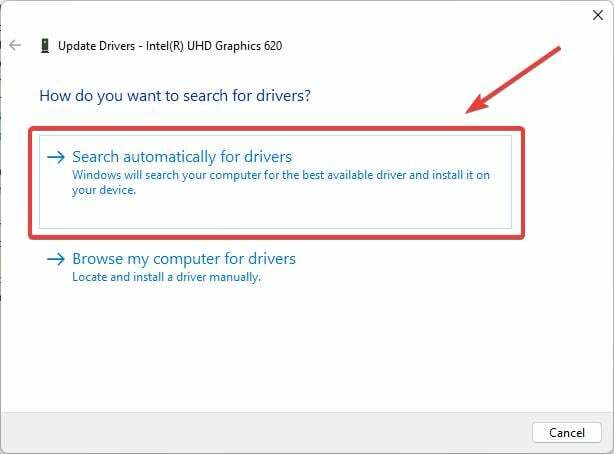
- პროცესის დასრულების შემდეგ, გადატვირთეთ კომპიუტერი და ნახეთ, იტვირთება თუ არა თამაში.
აქ ასევე რეკომენდირებულია, რომ განაახლოთ თქვენი ვიდეო ბარათის დრაივერები კონკრეტულ აპებზე, რომლებიც დაკავშირებულია თქვენს ბარათთან. მაგალითად, NVIDIA-ს აქვს კონკრეტული აპლიკაცია, საიდანაც შეგიძლიათ განაახლოთ თქვენი ვიდეო ბარათი. AMD-საც აქვს ერთი. ამიტომ გამოიყენეთ ეს აპლიკაციები თქვენი დრაივერების გასაახლებლად და ყოველთვის განაახლეთ კომპიუტერის გადატვირთვა, რათა განახლებები იმუშაოს.
თუ რომელიმე ამ გადაწყვეტილებიდან თქვენთვის მუშაობს, ჩვენ სიამოვნებით მოვისმენთ თქვენგან კომენტარების განყოფილებაში ქვემოთ.
ჯერ კიდევ გაქვთ პრობლემები?
სპონსორირებული
თუ ზემოხსენებულმა წინადადებებმა არ გადაჭრა თქვენი პრობლემა, თქვენს კომპიუტერს შეიძლება შეექმნას Windows-ის უფრო სერიოზული პრობლემები. ჩვენ გირჩევთ აირჩიოთ ყოვლისმომცველი გადაწყვეტა, როგორიცაა ფორტექტი პრობლემების ეფექტურად გადასაჭრელად. ინსტალაციის შემდეგ, უბრალოდ დააჭირეთ ნახვა და შესწორება ღილაკს და შემდეგ დააჭირეთ დაიწყეთ რემონტი.


![რატომ არ იტვირთება Epic Games Launcher სწორად? [დაფიქსირდა]](/f/138521a60682a5f8d28272999bc6d186.jpg?width=300&height=460)